在還原SQL Server 2005資料庫文件之前,建議先把要還原的資料庫文件複製粘貼到某個盤的根目錄下,這樣便於一會兒找到相關的文件,比如C盤。 先打開SQL Server 2005的Microsoft SQL Server Management Studio並登錄進去,如圖所示: ① 創建資料庫 ...
在還原SQL Server 2005資料庫文件之前,建議先把要還原的資料庫文件複製粘貼到某個盤的根目錄下,這樣便於一會兒找到相關的文件,比如C盤。
先打開SQL Server 2005的Microsoft SQL Server Management Studio並登錄進去,如圖所示:
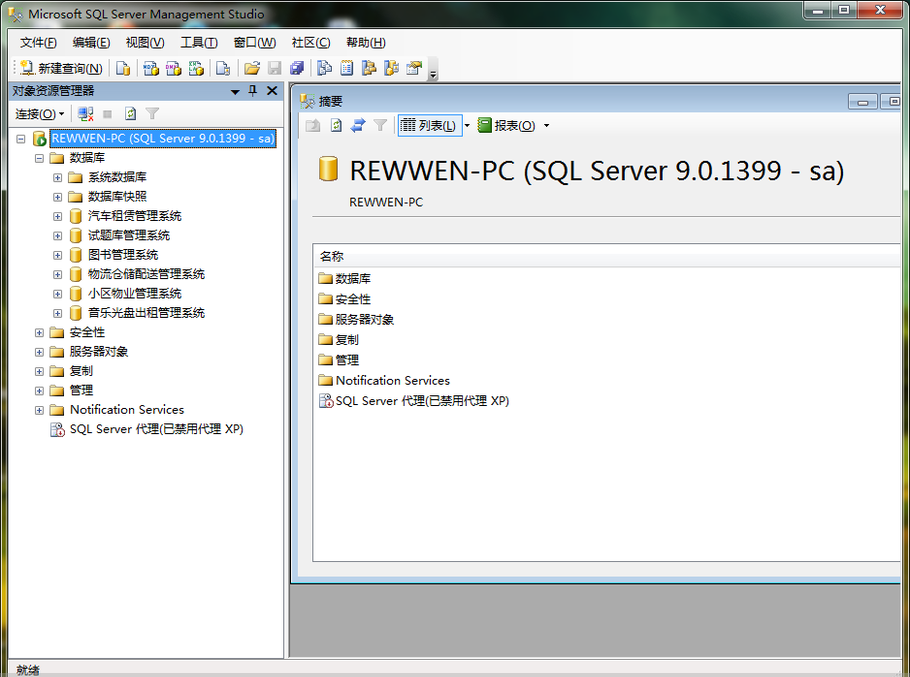
① 創建資料庫(如果已經創建了相關的資料庫,則可以省去此步):右鍵點擊“資料庫”,選擇“新建資料庫(N)...”,如圖所示:
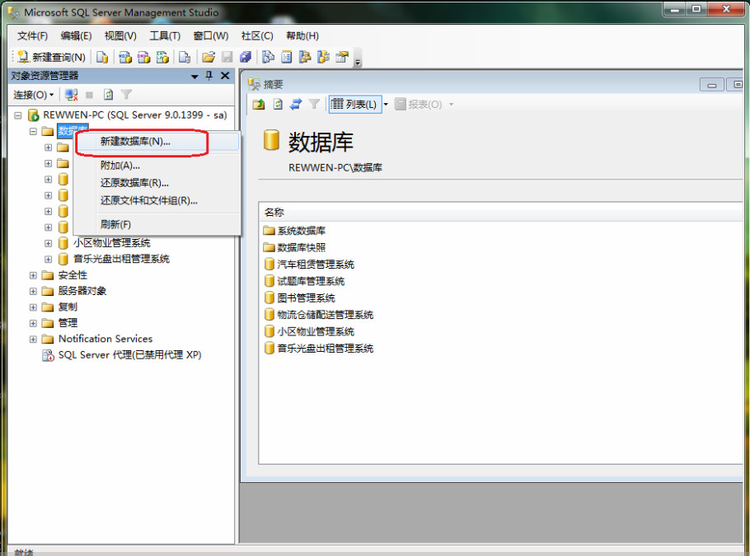
然後在打開的窗體中輸入要創建的資料庫名稱,並點擊“確定”按鈕,這樣資料庫就創建好了。如圖所示:
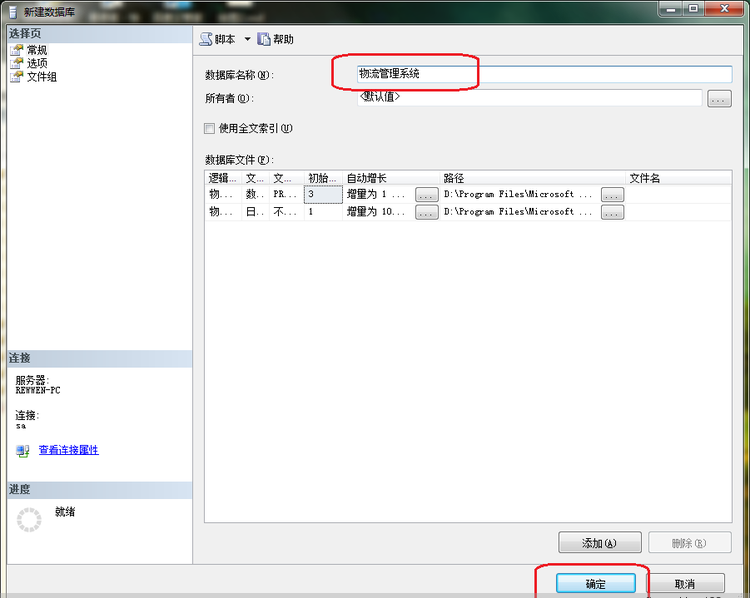
② 還原資料庫 右鍵點擊剛剛創建的那個資料庫名稱,選擇任務——還原——資料庫,如圖所示:
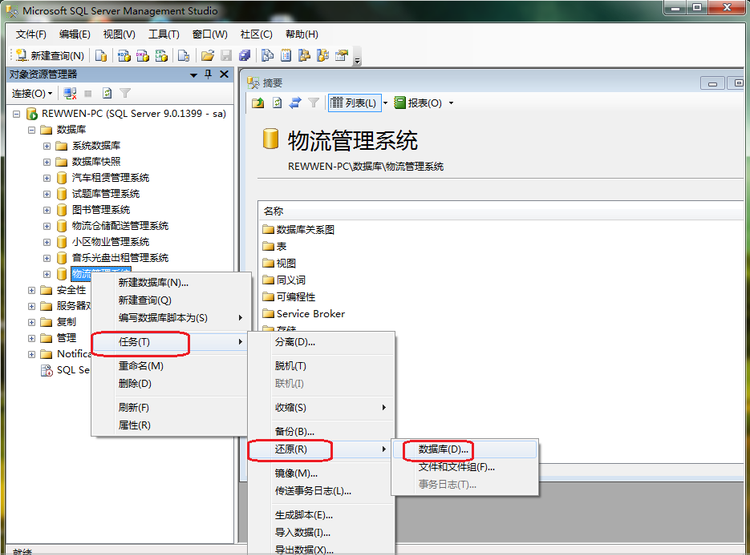
然後在打開的窗體中選擇“源設備”,並且點擊其最右邊的按鈕,如圖所示:
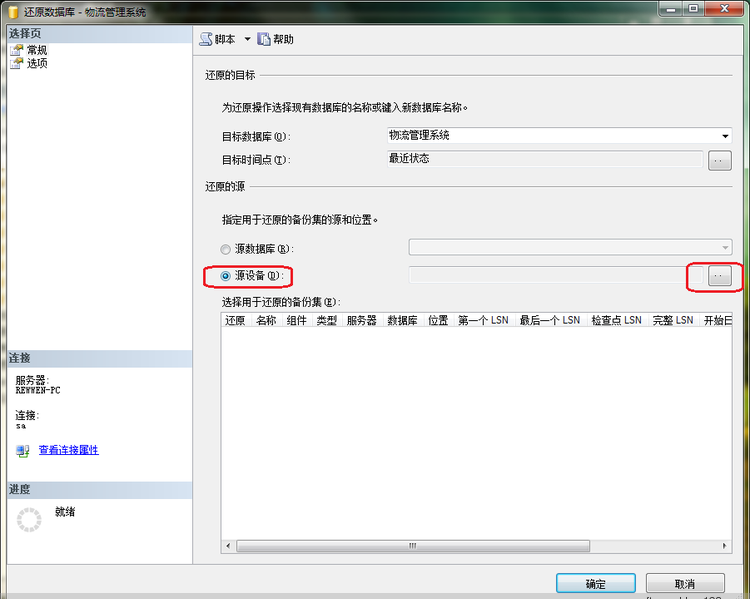
在打開的窗體中點擊“添加”按鈕,如圖所示:
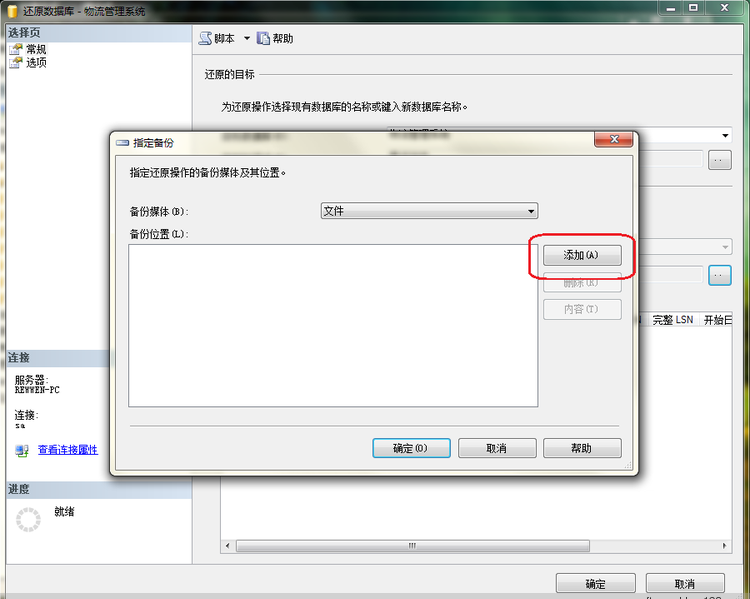
在彈出的對話框中找到要還原的那個資料庫文件,並且點擊“確定”按鈕,如圖所示:
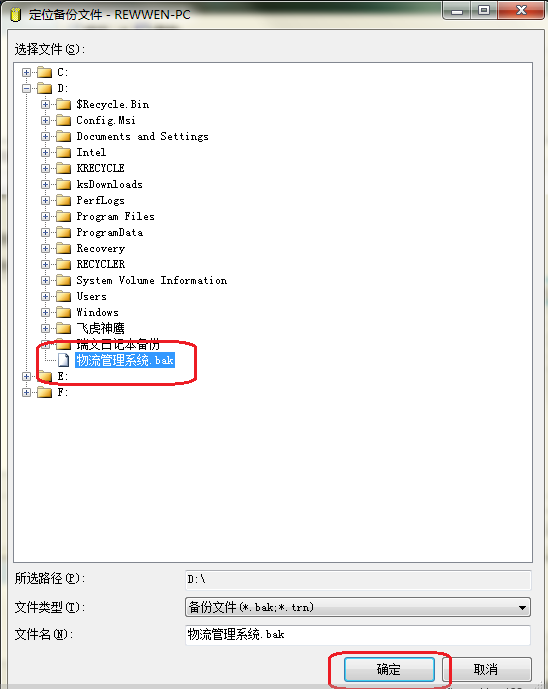
然後在回滾的窗體中點擊“確定”按鈕,如圖所示:
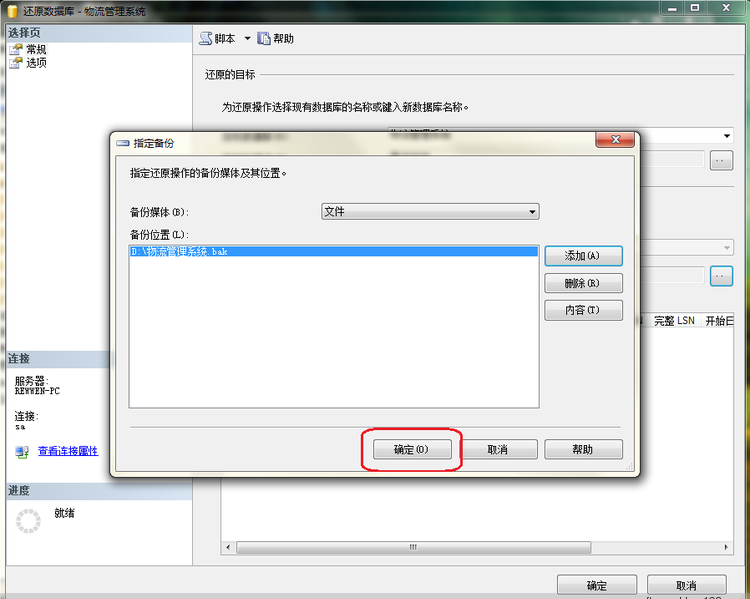
在回滾的窗體中打鉤選中剛剛添加的資料庫備份名稱,如圖所示:
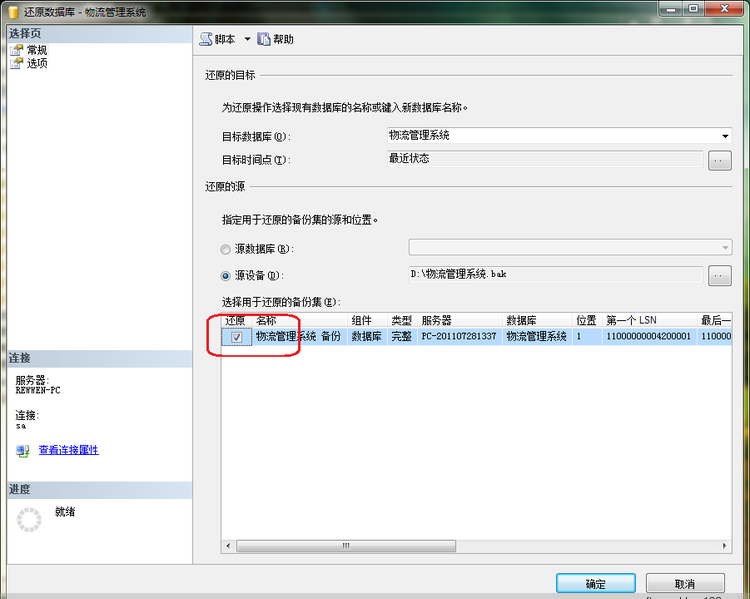
然後點擊左上角的“選項”,選中“覆蓋現有資料庫”,如圖所示:
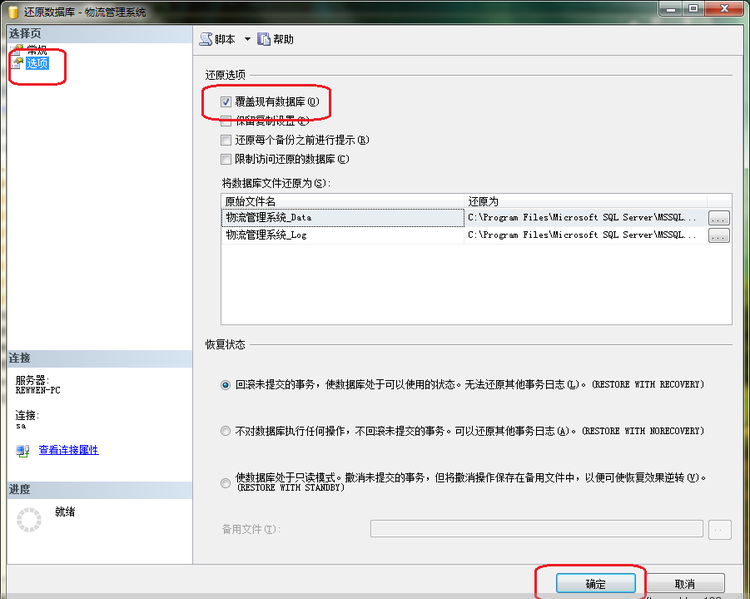
在上圖中點擊“確定”後,資料庫就還原成功了,如圖所示:

註:本博客內所有的文章均為原創,歡迎轉載,但轉載時請註明“瑞文軟體”的字樣,謝謝!



